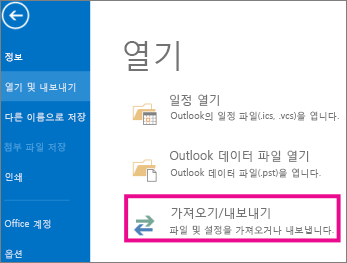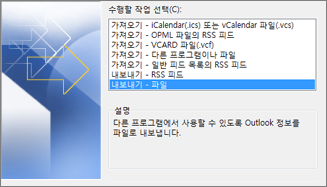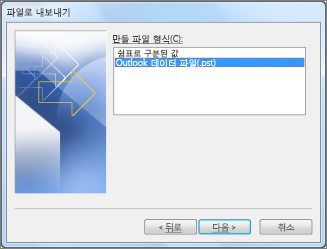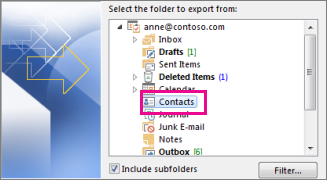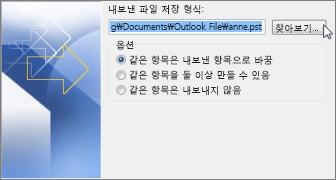정기적으로, 특히 연락처에 데이터를 백업하는 것이 좋습니다. 컴퓨터가 충돌하는 경우 비용을 지불하여 수정할 수 있지만 손실된 모든 연락처 정보를 다시 가져오기 위해 비용을 지불할 수는 없습니다.
연락처를 백업하고 컴퓨터에 문제가 발생하는 경우 Outlook에 다시 로드할 수 있는 모든 연락처 및 해당 정보의 복사본이 있습니다.
참고: Exchange 계정이 있는 경우 연락처에 대한 모든 정보가 Exchange 서버에 저장되고 저장됩니다. 서버가 백업되는 빈도를 확인하려면 기술 지원팀 또는 시스템 관리자에게 문의하세요.
연락처를 백업하려면 다음을 수행합니다.
-
파일 > 열기 및 내보내기 > 가져오기/내보내기를 클릭합니다.
-
파일로 내보내기를 클릭하고 다음을 클릭합니다.
-
Outlook 데이터 파일(.pst)을 클릭하고 다음을 클릭합니다.
-
연락처를 클릭한 다음 다음을 클릭합니다.
-
백업 파일의 위치와 이름을 선택한 다음 마침을 클릭합니다.
-
파일에 대한 액세스 권한이 없는지 확인하려면 암호화 및 암호 설정을 사용하고 확인을 클릭합니다.
나중에 백업된 연락처를 Outlook에 로드해야 하는 경우 파일을 Outlook으로 가져오기만 하면 됩니다. 방법을 알아보려면 Outlook .pst 파일에서 전자 메일, 연락처 및 일정 가져오기를 참조하세요.